- Home ›
- Bloggerの使い方 ›
- ガジェットの使い方
「翻訳」ガジェットの追加方法と使い方
Blogger で用意されているガジェットの中で「翻訳」ガジェットは、記事のタイトルや本文を指定した言語に翻訳して表示したい場合に使用します。ここでは Blogger の翻訳ガジェットの使い方について解説します。
(Last modified: )
目次
翻訳ガジェットの使い方
最初に翻訳ガジェットを追加します。管理画面左側に表示されている「レイアウト」をクリックしてください。
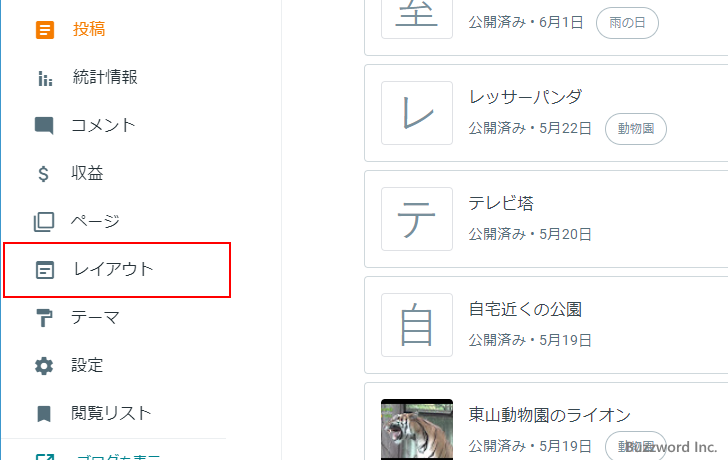
「レイアウト」画面が表示されます。
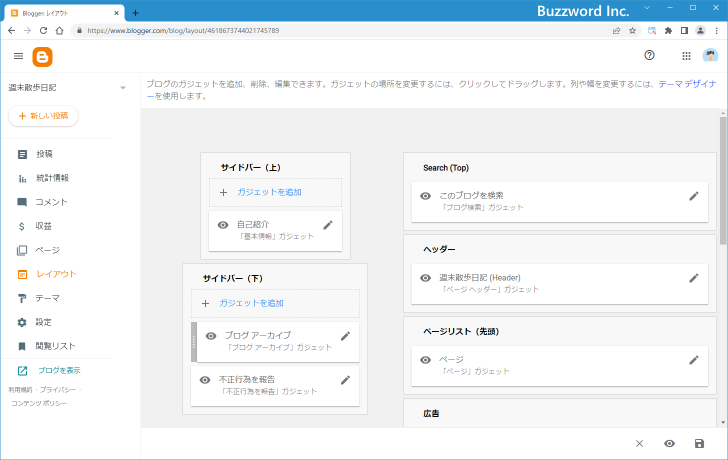
追加する位置にある「ガジェットを追加」をクリックしてください。今回は「サイドバー(下)」にある「ガジェットを追加」をクリックしました。
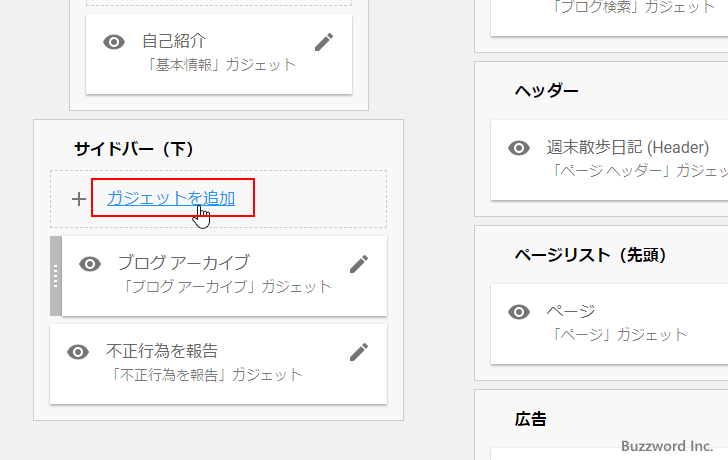
追加するガジェットを選択する画面が表示されます。この中の「翻訳」をクリックしてください。
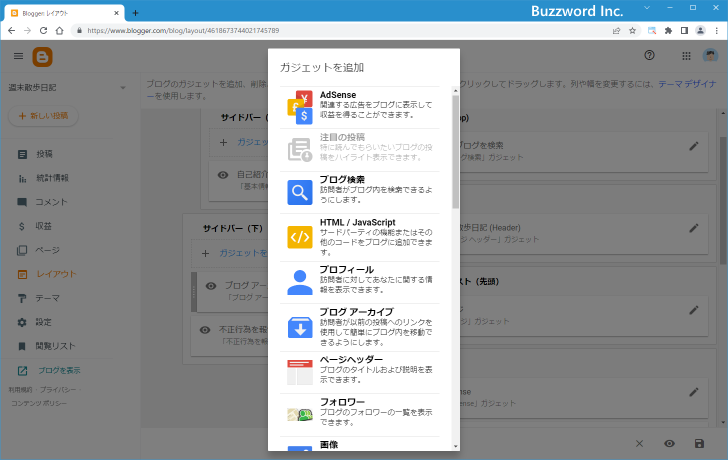
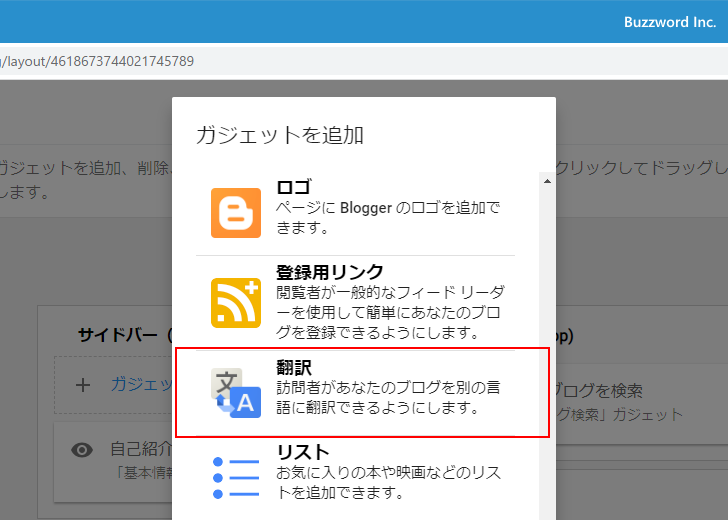
「翻訳」ガジェットの設定画面が表示されました。
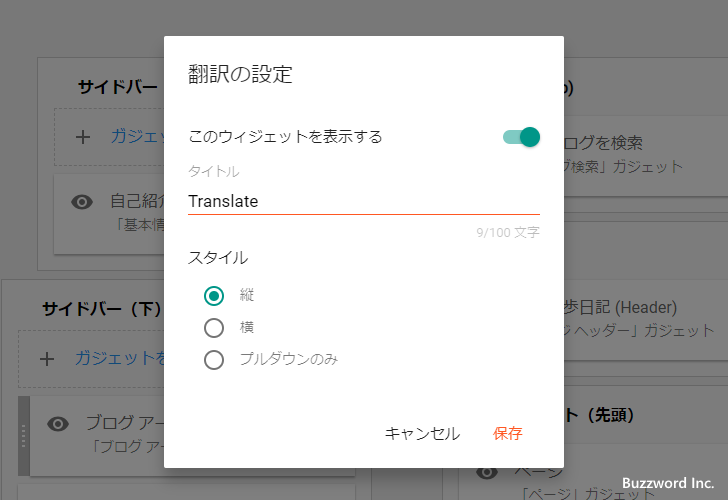
今回はガジェットのタイトルを「ブログを翻訳」に変更しました。設定が終わりましたら「保存」をクリックしてください。
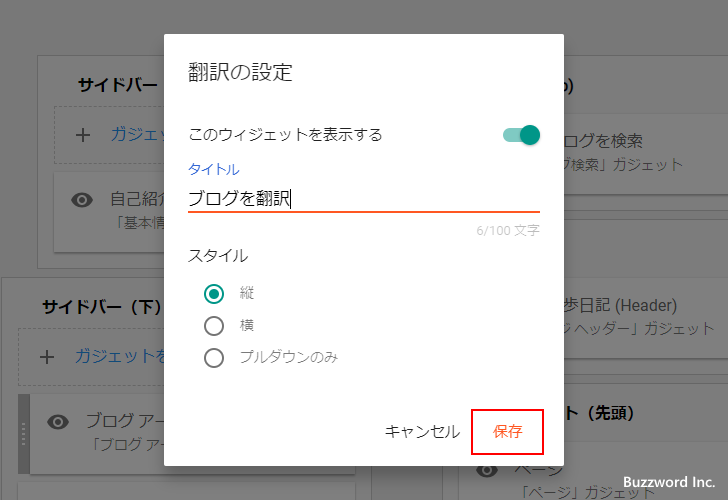
「翻訳」ガジェットの追加が完了しました。
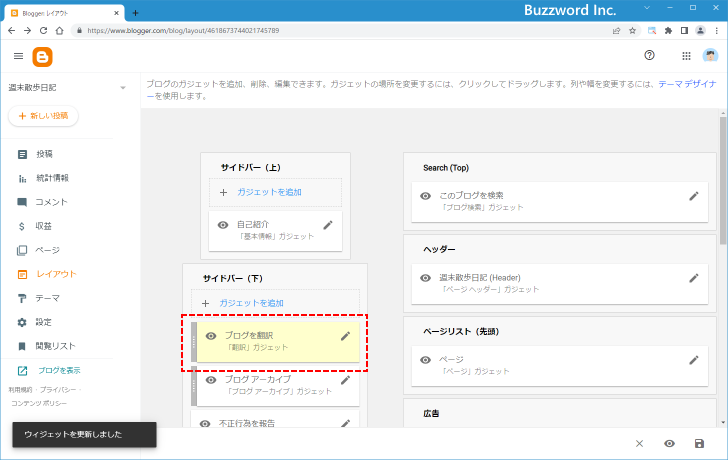
それではブログへアクセスしてください。サイドバー(下)の一番上に先ほど追加した「翻訳」ガジェットが表示されます。
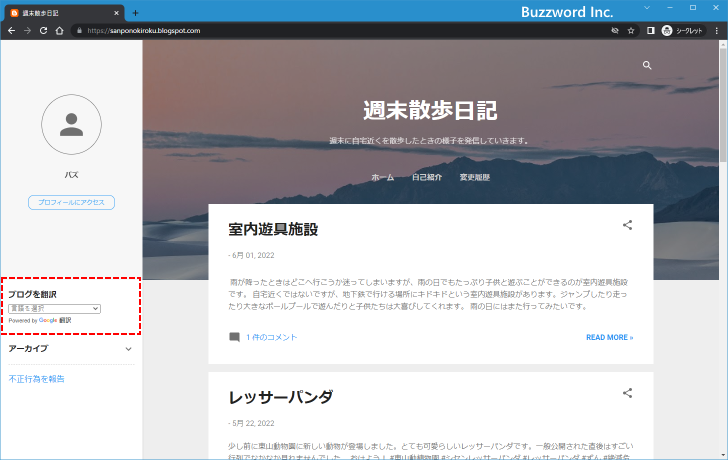
実際に利用してみます。「言語を選択」と表示されたドロップダウンメニューをクリックし、どの言語に翻訳するのかを選択してください。今回は「英語」を選択しました。
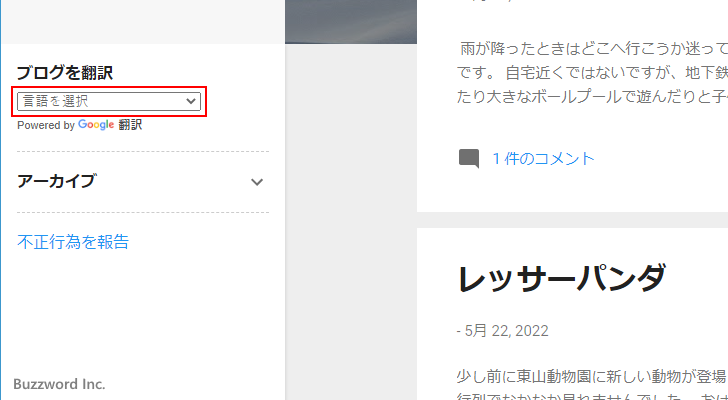
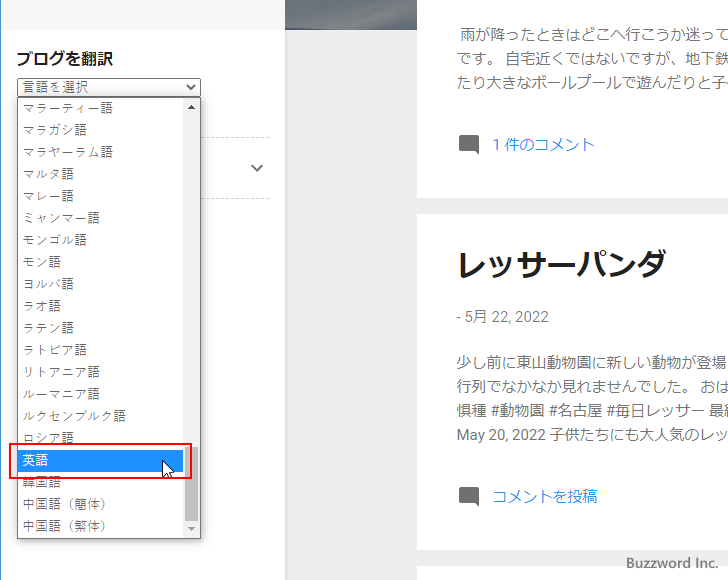
ブログのタイトルや記事のタイトルと本文などが先ほど選択した言語に翻訳されて表示されました。
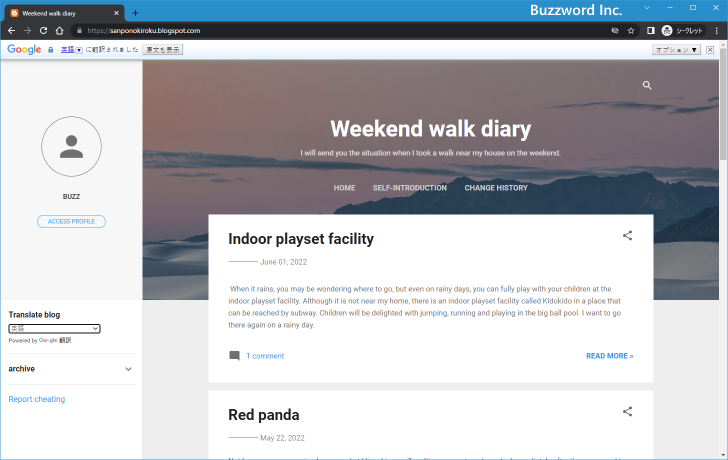
なお元の言語に戻す場合は、画面左上に表示されている「原文を表示」をクリックしてください。元の言語で表示されます。
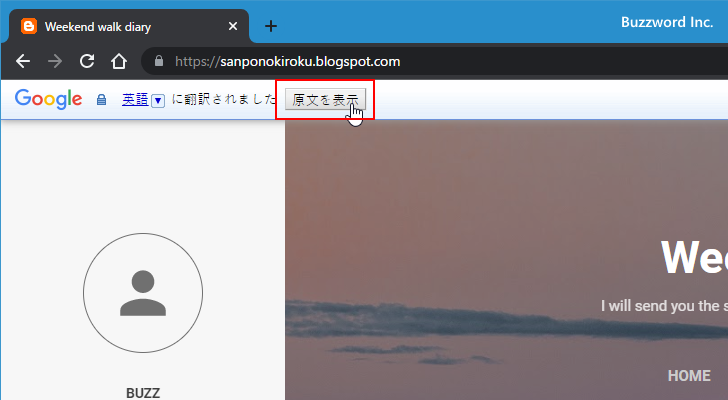
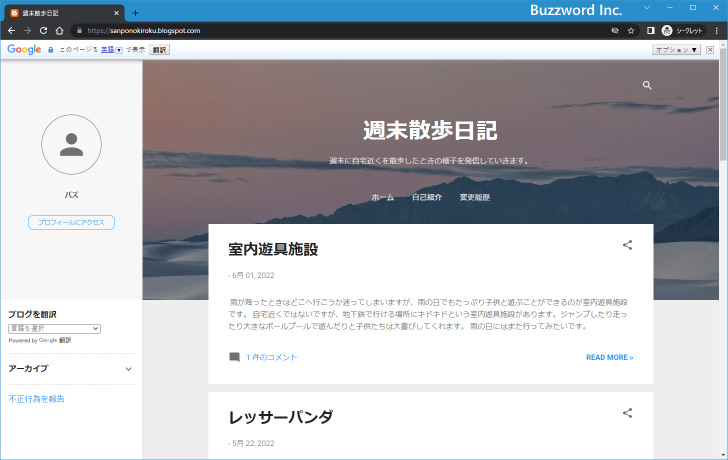
このようにブログに「翻訳」ガジェットを追加しておくと、ブログを閲覧したユーザーが、自由に指定した言語でブログを翻訳して表示させることができます。
-- --
Blogger の翻訳ガジェットの使い方について解説しました。
( Written by Tatsuo Ikura )

著者 / TATSUO IKURA
プログラミングや開発環境構築の解説サイトを運営しています。